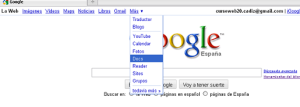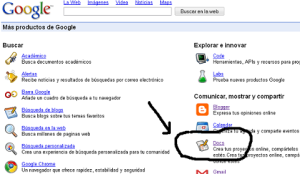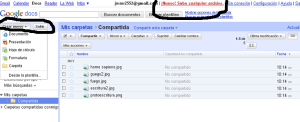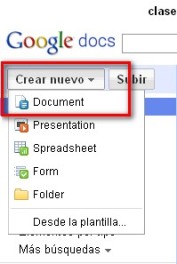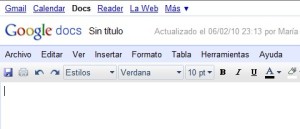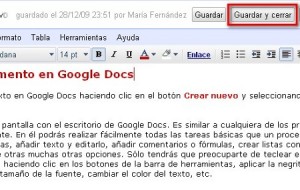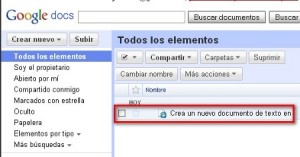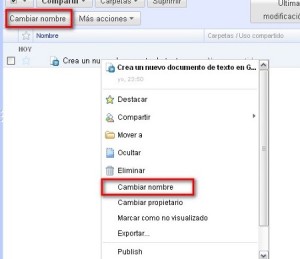La lista de servicios y aplicaciones que te ofrece Google gratuitamente es muy extensa. Te reseñamos aquellos que tienen, de una manera u otra, aplicación en tu labor docente. Algunos serán protagonistas en este blog.
Buscadores
Google, el buscador
http://www.google.es/
El servicio más popular de Google. Es una herramienta que rastrea e indexa miles de millones de páginas web y documentos asociados. Permite realizar búsquedas por palabras clave, por formato del archivo, incluso en el código fuente de la página, filtrar las búsquedas por idioma, fecha y licencia de uso.
Google Imágenes
http://images.google.es/
Buscador especializado en la localización de imágenes. Permite realizar búsquedas por palabras clave y filtrar por tamaño, tipo de archivo o coloración. Utilízalo para localizar fotografías, dibujos, ilustraciones… para tus trabajos escolares y aprovecha la opción de filtrar imágenes en blanco y negro (búsqueda avanzada) para localizar dibujos para colorear para tus alumnos.
Google News
http://news.google.es/
Buscador especializado en realizar búsquedas en noticias. En realidad es un portal de noticias agregadas por ordenadores de Google. El atractivo de esta herramienta consiste en que el usuario dispone, en la misma página, de noticias de distintas fuentes catalogadas por temas.
Google Maps
http://maps.google.es/
 Servicio gratuito de mapas web que permite al usuario visualizar imágenes de mapas desplazables y fotografías tomadas por satélite del mundo entero.
Servicio gratuito de mapas web que permite al usuario visualizar imágenes de mapas desplazables y fotografías tomadas por satélite del mundo entero.
Google Academics
http://scholar.google.es/
Permite localizar documentos académicos y bilbiografía especializada: estudios revisados por especialistas, tesis, libros, resúmenes y artículos de fuentes como editoriales académicas, sociedades profesionales, depósitos de impresiones preliminares, universidades y otras organizaciones académicas.
Google Vídeo
http://video.google.com/
Permite a cualquier usuario encontrar información contenida dentro de los vídeos obtenidos a partir de emisiones de varios canales de TV de EEUU, de los enviados por los propios usuarios y los presentes en YouTube (propiedad de Google).
Google Books
http://books.google.es/
Indexa la información contenida dentro de cientos de miles de libros impresos, para poder ofrecer a los usuarios la posibilidad de que encuentren cualquier dato dentro de ellos. Ofrece una página informativa de cada artículo con reseñas de usuarios, un localizador para comprar o tomar prestado el libro en la biblioteca más cercana, además de una visualización previa de los documentos escaneados en caso de que la editorial lo permita. Incluso, si es posible, por ejemplo en documentos de dominio público, permite la descarga del texto completo en formato PDF.
Google Directorio
http://www.google.es/dirhp
Para realizar tus búsquedas a través de directorios especializados y organizados por temas en categorías. Menos utilizado que Google Web pero igual de efectivo.
Google Buscador de blogs
http://blogsearch.google.es/
Permite realizar búsquedas concretas en los blogs de Internet, no sólo en los blogs alojados en Blogger (propiedad de Google).
Aplicaciones Web
Suite ofimática online – Google Docs
http://docs.google.com/
 Aunque no es una suite ofimática tan completa como versiones instalables cuenta con la principal ventaja de ser una aplicación online, es decir, que no es necesario instalar ningún programa en el ordenador del usuario. Los documentos se almacenan en Internet por lo que es posible acceder a los archivos, editarlos y compartirlos desde cualquier equipo conectado a Internet. Además, ofrece la posibilidad de que varias personas trabajen sobre el mismo documento en tiempo real, lo que le hace especialmente adecuado para el trabajo colaborativo en nuestras aulas. Podrás crear, editar y almacenar documentos de texto, hojas de cálculo y presentaciones de diapositivas, además de subir, compartir y publicar archivos generados en otras aplicaciones pues admite diversos formatos (html, txt, doc, odt -el formato OpenOffice-, ppt, pps, xls…).
Aunque no es una suite ofimática tan completa como versiones instalables cuenta con la principal ventaja de ser una aplicación online, es decir, que no es necesario instalar ningún programa en el ordenador del usuario. Los documentos se almacenan en Internet por lo que es posible acceder a los archivos, editarlos y compartirlos desde cualquier equipo conectado a Internet. Además, ofrece la posibilidad de que varias personas trabajen sobre el mismo documento en tiempo real, lo que le hace especialmente adecuado para el trabajo colaborativo en nuestras aulas. Podrás crear, editar y almacenar documentos de texto, hojas de cálculo y presentaciones de diapositivas, además de subir, compartir y publicar archivos generados en otras aplicaciones pues admite diversos formatos (html, txt, doc, odt -el formato OpenOffice-, ppt, pps, xls…).
Google Calendar
http://www.google.com/intl/es/googlecalendar/tour.html
Agenda que te permite crear, gestionar y compartir notas, reuniones y eventos de forma gratuita y online. Podrás añadir tus citas, configurar tus alertas e invitar por correo electrónico a las personas que desees que participen en tus planes.
YouTube
http://es.youtube.com/
 En Octubre de 2006 Google adquirió YouTube, la estrella de los vídeos en Internet, un servicio para alojar y compartir vídeos, servicio complementado con la interactividad entre los usuarios: comentarios en los vídeos, enlaces, posibilidad de embeber los vídeos en páginas y blogs, etc.
En Octubre de 2006 Google adquirió YouTube, la estrella de los vídeos en Internet, un servicio para alojar y compartir vídeos, servicio complementado con la interactividad entre los usuarios: comentarios en los vídeos, enlaces, posibilidad de embeber los vídeos en páginas y blogs, etc.
IGoogle
http://www.google.es/ig
Plataforma basada en la tecnología AJAX que permite al usuario añadir y ordenar en distintos bloques de contenido toda la información que le interesa consultar en su página de inicio. Hace posible la adición de gadgets, bloques de contenido creados a partir de la aplicación Google Gadget, cuyas funcionalidades varían dependiendo del tipo de servicio planteado por su creador: los propios de la empresa como GMail o GTalk, de otras empresas como Messenger o Hotmail o variados agrupados por temáticas o funciones. Para hacer la página lo más personalizada posible, iGoogle pone a disposición del usuario distintos temas estáticos y dinámicos.
GMail
http://mail.google.com
 Servicio gratuito de correo electrónico vía Web que revolucionó el concepto de capacidad de almacenamiento (ofrece nada más y nada menos que… ¡más de 7 GB… y aumentando!). Permite enviar archivos de hasta 20 MB y no hay limitación en el peso en el caso de archivos recibidos. Incorpora en su página web un servicio de mensajería instantánea, de tal modo que el usuario puede chatear con sus contactos mientras consulta su correo electrónico.
Servicio gratuito de correo electrónico vía Web que revolucionó el concepto de capacidad de almacenamiento (ofrece nada más y nada menos que… ¡más de 7 GB… y aumentando!). Permite enviar archivos de hasta 20 MB y no hay limitación en el peso en el caso de archivos recibidos. Incorpora en su página web un servicio de mensajería instantánea, de tal modo que el usuario puede chatear con sus contactos mientras consulta su correo electrónico.
Google Sites
http://sites.google.com
 Aplicación online gratuita que sirve para hacer páginas Web integrando todos los productos Google. Puedes tener tu propio blog o crear un wiki muy fácilmente, tu página web colaborativa, etc. agregar texto, vídeo, imágenes, enlaces… y, además, hacerlo con carácter público o privado.
Aplicación online gratuita que sirve para hacer páginas Web integrando todos los productos Google. Puedes tener tu propio blog o crear un wiki muy fácilmente, tu página web colaborativa, etc. agregar texto, vídeo, imágenes, enlaces… y, además, hacerlo con carácter público o privado.
Google Traductor
http://www.google.com/translate_t
Página que permite traducir un determinado texto o una página web completa de un idioma a otro.
Google Notebook
http://www.google.com/notebook
Permite tomar y archivar notas al vuelo mientras se navega y si se desea ofrece la posibilidad de compartir las notas con los demás. También incluye un buscador de notas publicadas por otros usuarios.
Blogger
https://www.blogger.com/start
Google adquirió Blogger en el año 2004, una de las primeras herramientas del mercado con la que crear y publicar un blog sin necesidad de conocimientos informáticos. Es uno de los servicios más sencillos, completos y populares de publicación Web.
Orkut
http://www.orkut.com
 Plataforma de comunidades y redes sociales de Google. Ofrece un amplio abanico de posibilidades para interactuar y comunicarse, desde la búsqueda de amigos a partir de su email hasta la gestión de posibles citas, servicio de alojamiento de imágenes y vídeos para compartir. En todo momento podemos conocer quiénes son los amigos o conocidos de cualquier usuario.
Plataforma de comunidades y redes sociales de Google. Ofrece un amplio abanico de posibilidades para interactuar y comunicarse, desde la búsqueda de amigos a partir de su email hasta la gestión de posibles citas, servicio de alojamiento de imágenes y vídeos para compartir. En todo momento podemos conocer quiénes son los amigos o conocidos de cualquier usuario.
Google Reader
http://www.google.es/reader/
Gestiona y visualiza todos los feeds de sitios web en los que estemos interesados. Así, en lugar de visitar permanentemente la lista de sitios web que solemos leer frecuentemente, simplemente debemos añadir los feeds correspondientes a Google Reader. El se encargará de avisarnos puntualmente de las novedades que se produzcan en cada uno de estos sitios web. Muy útil y cómodo.
Google Code
http://code.google.com/
Es el espacio donde Google comparte con todos los usuarios parte del código de programación que se utiliza dentro de la compañía. Este código se ofrece con licencia libre, para que cualquier desarrollador pueda utilizarlo en sus proyectos o incluso modificarlo. Ya te hemos comentado al inicio de este artículo que Google siente cierta simpatía por los proyectos de código abierto.
Google Translate
http://translate.google.es/?hl=es#
Servicio instantáneo de traducción de textos. Si dispones de una página Web puede ser utilizada para que los usuarios de la misma puedan traducirla a otros idiomas.
Aplicaciones y programas para instalar
Picasa y Picasa Web
http://picasa.google.com/intl/es/
 Gestiona y encuentra fácilmente en segundos todas las imágenes que tenemos en nuestro disco duro. Es una aplicación muy intuitiva y de fácil manejo que te permitirá incluso retocar y editar tus imágenes (incluye varios efectos y filtros). Una de sus principales características es que te permite crear álbumes de fotos y catalogarlos mediante etiquetas. Podrás subirlos a su espacio web y asi compartir las imágenes con todos tus amigos (Picasa Web – servicio Web 2.0). Posibilita la copia de imágenes a Cd.
Gestiona y encuentra fácilmente en segundos todas las imágenes que tenemos en nuestro disco duro. Es una aplicación muy intuitiva y de fácil manejo que te permitirá incluso retocar y editar tus imágenes (incluye varios efectos y filtros). Una de sus principales características es que te permite crear álbumes de fotos y catalogarlos mediante etiquetas. Podrás subirlos a su espacio web y asi compartir las imágenes con todos tus amigos (Picasa Web – servicio Web 2.0). Posibilita la copia de imágenes a Cd.
Google Toolbar
http://www.google.com/tools/firefox/toolbar/FT3/intl/es/index.html
La barra Google Toolbar es una herramienta que se añade al navegador de Internet para agilizar y facilitar las búsquedas a través de Google. El enlace que te indicamos te permite incorporar la barra a tu navegador libre Firefox.
Google Desktop
http://desktop.google.com/es/
Indexa toda la información contenida en el disco duro de tu ordenador. Así, y con una tecnología similar a la utilizada en el buscador web, podrás localizar en un cortísimo espacio de tiempo cualquier documento que quieras encontrar.
Google Earth
http://earth.google.es/
Permite al usuario navegar por imágenes de satélite de toda la Tierra y observar millones de datos geográficos y relacionados con servicios de ciudades (hospitales, colegios, restaurantes…). Sobre las imágenes es posible, además, colocar capas con información como carreteras, hoteles, etc.
GTalk
http://www.google.com/talk/intl/es/
Google incorpora el servicio VoIP de forma gratuita tanto en el cliente como en el gadget de Google Talk, haciendo posible que los usuarios que dispongan de micrófono y altavoces realicen llamadas de voz de PC a PC. Además, cuando los usuarios no se encuentren conectados, la herramienta permite guardar y escuchar mensajes de voz. Permite tambień al usuario enviar mensajes en tiempo real con otros usuarios mediante chat (Mensajería Instantánea, MI). Como contrapartida, no ofrece la posibilidad de realizar videoconferencias.
Variedad de aplicaciones, multitud de servicios, todos ellos gratuitos… pero necesitarás una cuenta de usuario en Google para poder utilizarlos. Paciencia… te indicaremos cómo…
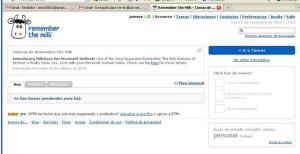
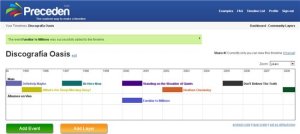


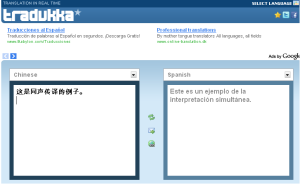
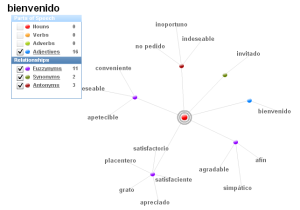
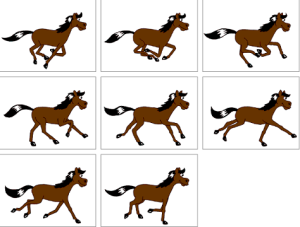

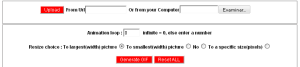
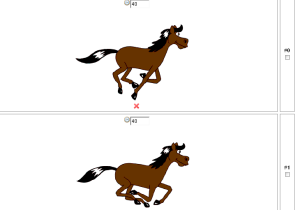
 Servicio gratuito de mapas web que permite al usuario visualizar imágenes de mapas desplazables y fotografías tomadas por satélite del mundo entero.
Servicio gratuito de mapas web que permite al usuario visualizar imágenes de mapas desplazables y fotografías tomadas por satélite del mundo entero. Aunque no es una suite ofimática tan completa como versiones instalables cuenta con la principal ventaja de ser una aplicación online, es decir, que no es necesario instalar ningún programa en el ordenador del usuario. Los documentos se almacenan en Internet por lo que es posible acceder a los archivos, editarlos y compartirlos desde cualquier equipo conectado a Internet. Además, ofrece la posibilidad de que varias personas trabajen sobre el mismo documento en tiempo real, lo que le hace especialmente adecuado para el trabajo colaborativo en nuestras aulas. Podrás crear, editar y almacenar documentos de texto, hojas de cálculo y presentaciones de diapositivas, además de subir, compartir y publicar archivos generados en otras aplicaciones pues admite diversos formatos (html, txt, doc, odt -el formato OpenOffice-, ppt, pps, xls…).
Aunque no es una suite ofimática tan completa como versiones instalables cuenta con la principal ventaja de ser una aplicación online, es decir, que no es necesario instalar ningún programa en el ordenador del usuario. Los documentos se almacenan en Internet por lo que es posible acceder a los archivos, editarlos y compartirlos desde cualquier equipo conectado a Internet. Además, ofrece la posibilidad de que varias personas trabajen sobre el mismo documento en tiempo real, lo que le hace especialmente adecuado para el trabajo colaborativo en nuestras aulas. Podrás crear, editar y almacenar documentos de texto, hojas de cálculo y presentaciones de diapositivas, además de subir, compartir y publicar archivos generados en otras aplicaciones pues admite diversos formatos (html, txt, doc, odt -el formato OpenOffice-, ppt, pps, xls…). En Octubre de 2006 Google adquirió YouTube, la estrella de los vídeos en Internet, un servicio para alojar y compartir vídeos, servicio complementado con la interactividad entre los usuarios: comentarios en los vídeos, enlaces, posibilidad de embeber los vídeos en páginas y blogs, etc.
En Octubre de 2006 Google adquirió YouTube, la estrella de los vídeos en Internet, un servicio para alojar y compartir vídeos, servicio complementado con la interactividad entre los usuarios: comentarios en los vídeos, enlaces, posibilidad de embeber los vídeos en páginas y blogs, etc. Servicio gratuito de correo electrónico vía Web que revolucionó el concepto de capacidad de almacenamiento (ofrece nada más y nada menos que… ¡más de 7 GB… y aumentando!). Permite enviar archivos de hasta 20 MB y no hay limitación en el peso en el caso de archivos recibidos. Incorpora en su página web un servicio de mensajería instantánea, de tal modo que el usuario puede chatear con sus contactos mientras consulta su correo electrónico.
Servicio gratuito de correo electrónico vía Web que revolucionó el concepto de capacidad de almacenamiento (ofrece nada más y nada menos que… ¡más de 7 GB… y aumentando!). Permite enviar archivos de hasta 20 MB y no hay limitación en el peso en el caso de archivos recibidos. Incorpora en su página web un servicio de mensajería instantánea, de tal modo que el usuario puede chatear con sus contactos mientras consulta su correo electrónico. Aplicación online gratuita que sirve para hacer páginas Web integrando todos los productos Google. Puedes tener tu propio blog o crear un wiki muy fácilmente, tu página web colaborativa, etc. agregar texto, vídeo, imágenes, enlaces… y, además, hacerlo con carácter público o privado.
Aplicación online gratuita que sirve para hacer páginas Web integrando todos los productos Google. Puedes tener tu propio blog o crear un wiki muy fácilmente, tu página web colaborativa, etc. agregar texto, vídeo, imágenes, enlaces… y, además, hacerlo con carácter público o privado. Plataforma de comunidades y redes sociales de Google. Ofrece un amplio abanico de posibilidades para interactuar y comunicarse, desde la búsqueda de amigos a partir de su email hasta la gestión de posibles citas, servicio de alojamiento de imágenes y vídeos para compartir. En todo momento podemos conocer quiénes son los amigos o conocidos de cualquier usuario.
Plataforma de comunidades y redes sociales de Google. Ofrece un amplio abanico de posibilidades para interactuar y comunicarse, desde la búsqueda de amigos a partir de su email hasta la gestión de posibles citas, servicio de alojamiento de imágenes y vídeos para compartir. En todo momento podemos conocer quiénes son los amigos o conocidos de cualquier usuario. Gestiona y encuentra fácilmente en segundos todas las imágenes que tenemos en nuestro disco duro. Es una aplicación muy intuitiva y de fácil manejo que te permitirá incluso retocar y editar tus imágenes (incluye varios efectos y filtros). Una de sus principales características es que te permite crear álbumes de fotos y catalogarlos mediante etiquetas. Podrás subirlos a su espacio web y asi compartir las imágenes con todos tus amigos (Picasa Web – servicio Web 2.0). Posibilita la copia de imágenes a Cd.
Gestiona y encuentra fácilmente en segundos todas las imágenes que tenemos en nuestro disco duro. Es una aplicación muy intuitiva y de fácil manejo que te permitirá incluso retocar y editar tus imágenes (incluye varios efectos y filtros). Una de sus principales características es que te permite crear álbumes de fotos y catalogarlos mediante etiquetas. Podrás subirlos a su espacio web y asi compartir las imágenes con todos tus amigos (Picasa Web – servicio Web 2.0). Posibilita la copia de imágenes a Cd.